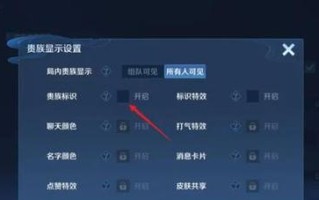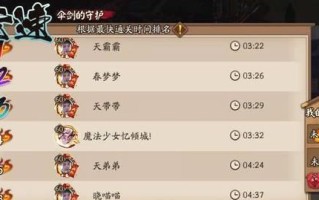在游戏《英雄联盟》(LeagueofLegends,简称LoL)中,屏幕抖动的问题可能会影响玩家的游戏体验,造成视觉上的干扰甚至影响操作。幸运的是,这一问题通常可以通过一系列系统设置和游戏内的调整来解决。本文将为玩家提供一个详细的解决方案,帮助他们摆脱游戏中的屏幕抖动困扰。
了解屏幕抖动的成因
硬件性能问题
硬件性能不足是导致屏幕抖动的一个常见原因。当电脑的图形处理能力无法满足游戏的运行需求时,画面会因为帧率不稳定而出现抖动现象。确保您的计算机硬件配置符合游戏推荐的最低系统要求。
显示设置不当
不正确的显示设置也会引起屏幕抖动。游戏和显卡驱动程序的设置需要调整到合适的参数,以保证图像的平滑输出。
游戏内特效影响
游戏内的某些特效设置过高可能会导致游戏渲染过度,造成屏幕抖动。适当调整特效等级能够有效缓解此问题。

系统软件冲突
系统中安装的其他软件,比如屏幕录制软件、第三方游戏加速工具等,有时可能会与《英雄联盟》产生冲突,导致游戏画面抖动。

如何解决《英雄联盟》中的屏幕抖动问题
检查并更新硬件设备
确认您的计算机硬件配置是否达到游戏的最低要求,如果显卡性能不足,可能需要考虑升级硬件。如条件允许,更新显卡驱动程序到最新版本,这可以解决许多由于驱动程序不兼容导致的显示问题。
优化游戏设置
调整图形设置
在游戏设置中,将图形质量调整到中等或较低,以降低显卡的负荷。
减少特效设置,特别是阴影、粒子效果等占用资源较多的特效。
调整帧率限制
打开“帧数限制”选项,并设置为适合您硬件的帧率上限。如果您的显示器支持60Hz刷新率,则建议将帧数限制在60FPS左右。
调整电脑显示设置
打开显卡的控制面板(NVIDIA控制面板或AMDRadeon设置),在“管理3D设置”中调整全局或针对《英雄联盟》的设置,降低平滑处理等高级图形选项的级别。
确保您的显示器分辨率和刷新率设置正确,并与游戏的显示设置相匹配。
检查系统软件冲突
临时关闭可能与游戏冲突的第三方软件,测试是否能消除屏幕抖动现象。
如果确认是软件冲突,重新安装或更新相关软件,或者寻找替代方案。
更新Windows和游戏
确保您的Windows操作系统是最新的,以获得最佳的系统性能和兼容性。
同样,更新《英雄联盟》到最新版本,游戏补丁可能已经修复了之前的显示问题。

其他技巧和建议
检查病毒和恶意软件
有时,病毒或恶意软件会干扰游戏的正常运行,造成显示异常。运行杀毒软件进行全面扫描,并确保您的系统安全。
系统优化建议
定期进行磁盘清理,优化电脑性能。
关闭不必要的背景程序和服务,释放更多资源给游戏使用。
通过以上步骤,大部分由硬件、软件或游戏设置引起的游戏屏幕抖动问题应该能得到有效解决。如果问题依然存在,请考虑联系游戏支持团队或专业技术人员寻求进一步帮助。
综合以上,屏幕抖动问题不仅影响游戏体验,还可能暗示着潜在的系统问题。通过细心检查和调整,相信每位《英雄联盟》的玩家都能重获清晰流畅的游戏画面,享受纯粹的游戏乐趣。
标签: 英雄联盟